Что делать, если на Mac появляется ошибка 60008 (09.14.25)
Установка приложения на macOS - довольно простой и понятный процесс. Вам просто нужно загрузить установочный пакет, обычно с расширением .dmg, и перетащить его в папку Applications. macOS автоматически установит приложение, и вы сможете без проблем использовать его. Это одинаково для всех приложений, будь то игра, приложение для обмена сообщениями, инструмент для редактирования фотографий или приложение для мультимедийного проигрывателя.
Однако в процессе установки могут возникать ошибки. Эти ошибки происходят по разным причинам, но результат один - сбой установки. Одна из не очень распространенных ошибок, с которыми вы можете столкнуться при установке приложения, - это ошибка 60008.
Несколько пользователей, независимо от версии macOS, которую они используют, сообщали, что у них возникла ошибка 60008 на Mac при установке нового программного обеспечения, даже если они следуют надлежащей процедуре установки. Из-за этой ошибки они не могут установить нужное приложение на свой компьютер. Это также происходит с обновлениями системы и приложений, которые необходимо установить.
Ошибка 60008 на Mac - сложная ошибка, которая не позволяет пользователям установить новое программное обеспечение или приложение на свои компьютеры. С этой ошибкой не так сложно бороться, как кажется, если вы только понимаете, что это за ошибка и как она возникла. В этом руководстве будет рассказано, что это за ошибка, почему вы получаете ошибку 60008 на Mac при установке программного обеспечения и как решить эту проблему.
Что такое ошибка Mac 60008?Первое, что вам нужно сделать при обнаружении ошибки, - это выяснить, что означает код ошибки. Ошибка 60008 на Mac - это внутренняя ошибка, связанная с разрешениями или аутентификацией. Либо у пользователя недостаточно прав для чтения или записи файла, либо некоторые компоненты файла недоступны для пользователя. Из-за этого процесс возвращает ошибку 60008.
Эта ошибка возникает не только во время процесса установки. Это может произойти в любое время, когда вам понадобится получить доступ к определенным файлам на вашем Mac, например, для удаления папок, перемещения файлов в корзину, удаления приложений и т. Д.
Код ошибки 60008 обычно связан с любым из следующих сообщений, в зависимости от процесса, вызвавшего ошибку:
- Операция не может быть завершена из-за возникновения непредвиденной ошибки (код ошибки -60008).
- Неизвестный внутренний произошла ошибка.
- Чтение из связки ключей завершилось ошибкой: «Не удалось получить авторизацию для этой операции (OSStatus -60008).
- Не удалось запустить (путь к приложению, которое вы хотите запустить), ошибка -60008.
Эта ошибка может быть вызвана целым рядом факторов, включая поврежденные файлы, ошибки аутентификации, недостаточные разрешения, конфликтующие файлы или заражение вредоносным ПО. Уловка для работы с этой ошибкой состоит в том, чтобы найти точный файл, вызывающий ошибку. Как только вы найдете проблемный файл, вы можете продолжить процесс устранения неполадок.
Как исправить ошибку 60008Ключ к исправлению этой ошибки - выяснить, какой файл вызывает ошибку и почему. Если вы устанавливаете приложение, вам может потребоваться повторно загрузить пакет установщика, чтобы убедиться, что установщик завершен и не поврежден. Если приложение недоступно в Mac App Store или если вы загружаете из стороннего репозитория приложений, перейдите на официальный веб-сайт разработчика, чтобы загрузить официальную копию установщика.
После того, как у вас есть загрузив законную копию пакета установщика, щелкните правой кнопкой мыши файл .dmg и выберите Получить информацию . Это необходимо, чтобы проверить, достаточно ли у вас прав для редактирования файла. В разделе Общий доступ и разрешения убедитесь, что у вас есть Чтение & amp; Пишите привилегии. 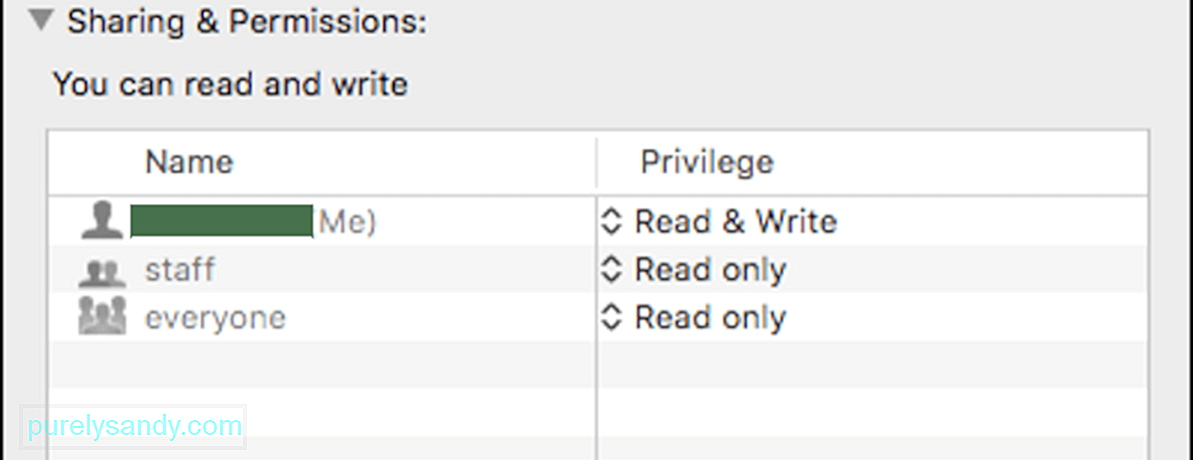
Если для привилегии установлено значение Только чтение , вы наверняка столкнетесь с ошибками, например 60008. При этом убедитесь, что параметр Заблокировано опция не отмечена галочкой. Если это так, снимите этот флажок.
Очистка вашей системы также должна быть в вашем списке регулярного обслуживания. Старые загружаемые файлы, кеш и ненужные файлы со временем могут накапливаться и вызывать хаос на вашем компьютере. Вместо того, чтобы удалять файлы вручную, вы можете использовать средство для очистки Mac, например приложение для ремонта Mac , чтобы очистить все за один раз. Это также поможет вам освободить место для хранения и оптимизировать системные процессы.
Если описанные выше шаги не сработают, пришло время задействовать большие силы, чтобы разобраться с этой ошибкой 60008. Давайте посмотрим на следующие решения:
Решение №1: Выполните проверку диска.Ошибка 60008 на Mac может быть вызвана повреждением сектора на жестком диске. Чтобы определить состояние вашего жесткого диска, вам необходимо запустить проверку диска с помощью встроенного инструмента Disk Utility. Дисковая утилита - это инструмент, который поставляется с каждой версией macOS, предназначенный для сканирования и устранения проблем с жестким диском. Эта утилита также может исправить поврежденные сектора, потерянные кластеры, перекрестные файлы и ошибки каталогов.
Чтобы выполнить проверку диска на вашем Mac, следуйте инструкциям ниже:
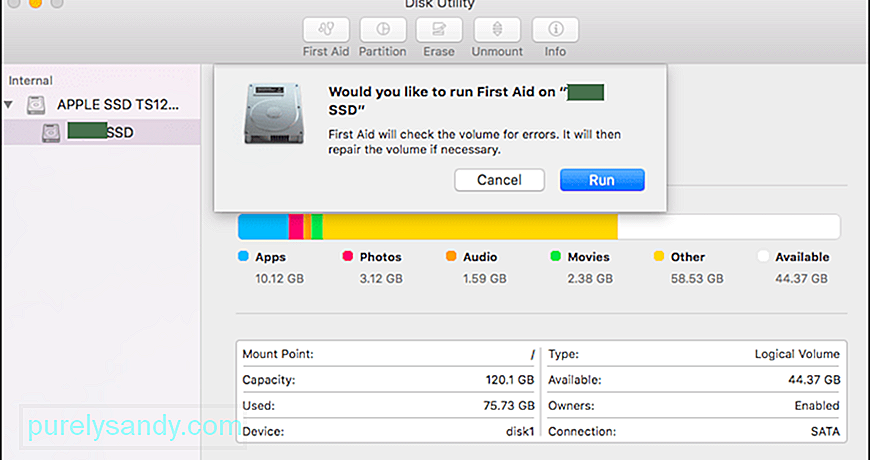
Закройте окно инструмент и перезагрузите Mac. Затем попробуйте установить приложение, с которым у вас раньше были проблемы, чтобы узнать, исчезла ли ошибка.
Решение №2: удалите содержимое папки ByHost.Согласно некоторым сообщениям пользователей, удаление содержимого папки папка ByHost в разделе «Настройки» может помочь устранить ошибку 60008. Это связано с тем, что некоторые из предыдущих настроек, установленных хостом, могут мешать работе ваших файлов.
Чтобы получить доступ к папке ByHost, выполните следующие действия:
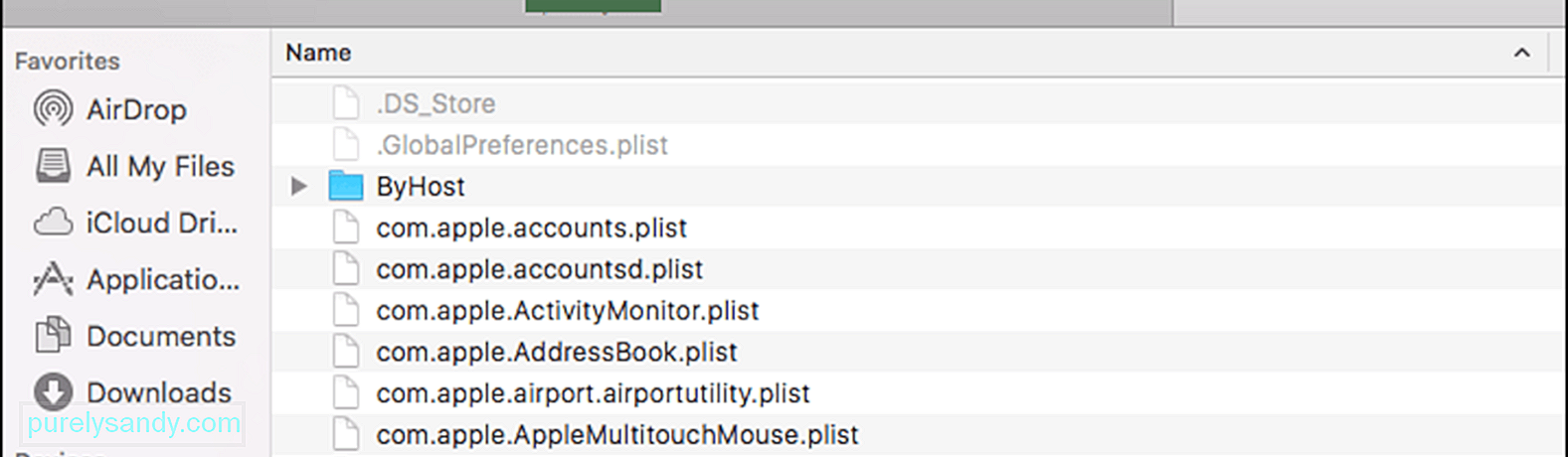
Некоторые пользователи опасаются удалять файлы в папке ByHost, потому что не уверены в том, что произойдет потом. Вам не о чем беспокоиться, потому что файлы внутри в основном являются файлами настроек, которые будут сгенерированы снова, когда приложение будет использоваться. После удаления файлов ByHost попробуйте установить приложение и посмотрите, устранена ли ошибка 60008.
Решение №3: переустановите macOS.Если проблема не исчезнет после выполнения вышеуказанных решений, вы в крайнем случае можете попробовать переустановить новую копию macOS. Этот вариант обычно решает общие проблемы с macOS и дает вам возможность начать все сначала. Для этого:
Процесс установки может занять некоторое время, но мы надеемся, что он устранит любые ошибки, которые могут у вас возникнуть.
РезюмеОшибка 60008 не является критической проблемой macOS и не влияет на работу системы в целом. Однако может раздражать невозможность установить нужное приложение или невозможность удалить старые файлы из-за этой ошибки. К счастью, ошибку 60008 легко устранить. Просто следуйте приведенному выше руководству, чтобы исправить ошибку 60008 на Mac и предотвратить повторение подобных внутренних ошибок.
YouTube видео: Что делать, если на Mac появляется ошибка 60008
09, 2025

